Win10系统当中lsp出现问题导致无法上网应该如何解决?
来源:U大侠 时间:2018-06-21 浏览:2806
最近有Win10系统用户反馈,自己的电脑出现了无法上网的异常情况,然而在检查了宽带以及网络设置之后都没有发现什么问题。其实这很有可能是lsp出现了问题,那我们应该如何解决这个问题呢?下面本文就为大家分享Win10系统当中修复lsp的操作方法。
修复lsp操作方法:
1、在桌面找到左下角的小娜搜索框,如果没有小娜搜索框的话,可以按下快捷键Ctrl+S来快速打开小娜搜索框;如图所示:

2、然后在搜索框中输入关键词cmd,这时就可以搜索到命令提示符的命令;如图所示:
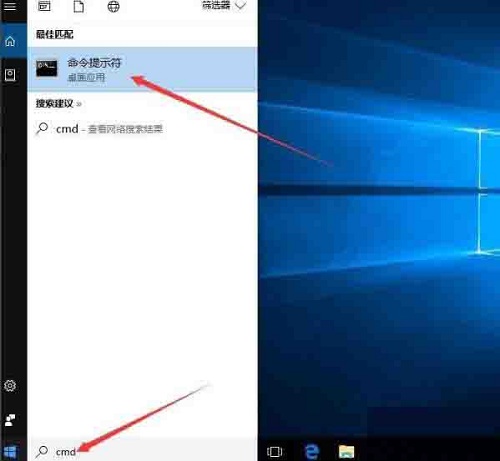
3、右键点击命令提示符菜单项,在弹出菜单中选择“以管理员身份运行”菜单项;如图所示:
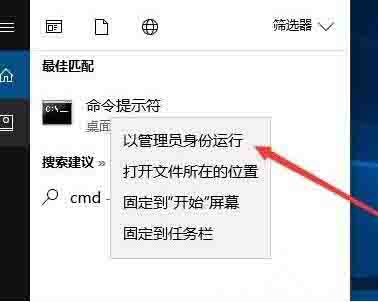
4、这时会打开命令提示符窗口,在窗口中输入命令netsh winsock reset,然后按下回车运行该命令;如图所示:
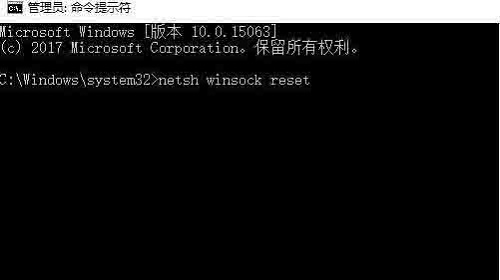
5、一会就会弹出成功重置了Winsock目录的提示;如图所示:
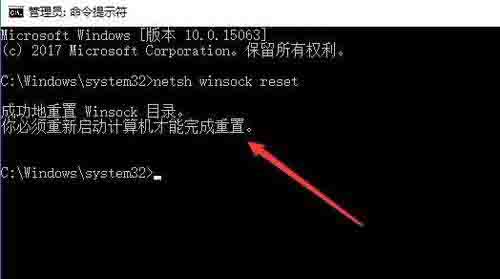
6、接下来点击开始菜单,在弹出菜单中点击重新启动菜单项,重启后即把LSP修复成功了。如图所示:
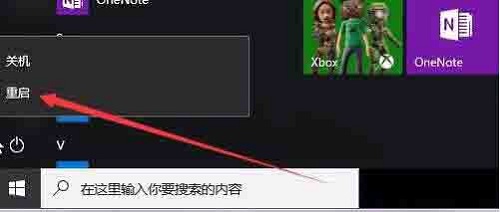
更多精彩内容,请关注U大侠官网或者关注U大侠官方微信公众号(搜索“U大侠”,或者扫描下方二维码即可)。

U大侠微信公众号
有问题的小伙伴们也可以加入U大侠官方Q群(129073998),U大侠以及众多电脑大神将为大家一一解答。
相关文章
-

-
Win10禁止显示可移动磁盘图标的解决方法
2015-04-20 2024
-

-
win10怎么清理c盘?win10清理c盘的方法
2016-09-23 3051
-

-
Win10系统时间不会自动同步的解决方法
2018-10-31 2002
-

-
Win10分辨率设置的常见问题解决方法
2015-10-08 2111
-

-
win10正式版激的两大技巧
2015-09-21 1679
-

-
Win10系统更新时卡住的解决方法
2016-07-11 2224
-

-
Win7升级Win10图文教程
2015-04-07 6254
-

-
微软正对Win10预览版10130进行内部测试
2015-05-29 505
-

-
Win10系统进行更新时出现错误0x8000ffff如何解决?
2019-07-29 3966
-

-
Win10系统通过商店下载应用提示0x80070002错误...
2019-08-22 465
